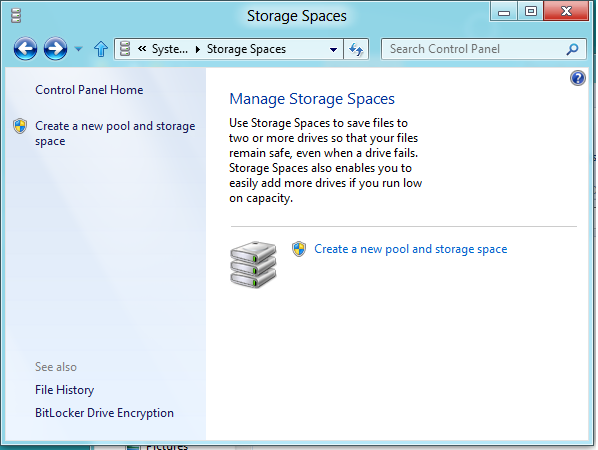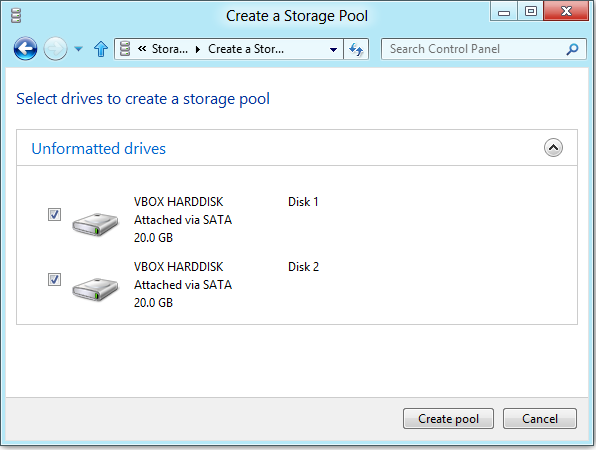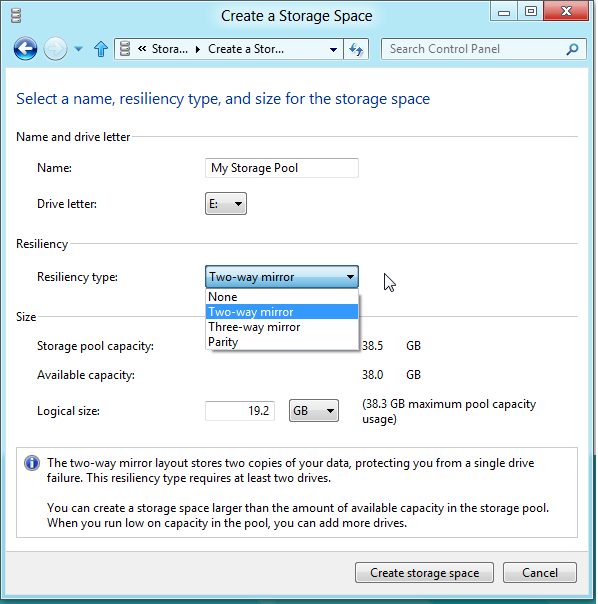Windows juhend: Kuidas seadistada Storage Space-i
Mina teen: Mihkel Kadarik 10.09.2012
"Storage Spaces"
on uus windows tehnoloogia, mis lubab mitu kõvakest kombineerida üheks virtuaalseks kettaks. See on hea võimalus varundada andmeid ilma pilveteenuseid kasutamata. Kui on selliseid faile, mida ei taha või ei saa kuskile pilve üles laadida, kas siis liiga salajane või liiga suured failid, siis on Microsofti uus tehnoloogia just õige sinule, sest failid ei lahku sinu arvutist ja ruumi on nii palju, kui palju kettaid arvutisse paned. Olemuselt meenutab see tuntud RAID süsteemi aga on palju paindlikum, näiteks on võimalik väline USB ketas ja arvuti sisene ketas panna üksteist peegeldama.
"Storage Space" loomine.
Storage Space loomiseks peab olema arvutiga ühendatud kaks või rohkem kõvaketast, mis peavad olema vähemalt 10GB suured. Nendelt ketastelt kustutatakse kõik, mis seal on. Kui seal on midagi vajalikku, siis kindlasti tuleb need kuskile mujale kopeerida. Alustuseks tuleb avada "Start menüü" ja sinna kirjutada "Storage Spaces".
Nüüd avaneb aken kus saab luua uue "Storage Space" hiljem kui see on juba loodud, siis saab siin olemas olevat ka muuta. Uue loomiseks tuleb klikkida "Create a new pool and storage space".
Järgmiseks tuleb valida kettad, mida tahate kasutada ja vajutage nuppu "Create pool". Kõik ketastel olevad andmed kustutatakse!
Hiljen saab kettaid sinna ka juurde lisada ja eemaldada. Peale ketaste valimist tuleb määrata neile ka tähised ja nimi, mille järgi hiljem windows need ära tunneb. Neli valikut, kuidas windows kettaid kasutab:
- NONE: Kirjutab igat faili ühe korra. Kui ühe kettaga peaks midagi juhtuma, siis kõik andmed lähevad kaduma. Andmeid ei varundata, küll aga kasvavad nii lugemis kui kirjutamis kiirus. Kasutada peab olema vähemalt kaks kõvaketast.
- Two-Way-Mirror: Kirjutab igat faili kaks korda, ehk igast failist teeb koopia. Kui ühe kettaga peaks midagi juhtuma, siis andmed säilivad teise ketta peal. Kasutada peab olema vähemalt kaks kõvaketast.
- Three-Way-Mirror: Kirjutab igat faili kolm korda, ehk teeb igast failist kaks varu koopiat. Kui ühe või kahe kettaga peaks midagi juhtuma säilivad andmed kolmanda ketta peal ikka. Kasutada peab olema vähemalt kolm kõvaketast.
- Parity: Kirjutab igat faili kaks korda. Kaitstes teid kui ühe kettaga peaks midagi juhtuma. Parity kasutab kettaruumi palju efektiivsemalt, kui peegeldamine, kuid on aeglasem. On ideaalne suurte ketaste ja failide puhul. Kasutada peab olema vähemalt kolm kõvaketast.
Samuti saab määrata loodava ketta suurus, kui kõik on valmis siis vajutaga nuppu "Create storage space" ja windows vormindab ja loob teie poolt loodu uue ketta.
"Storage Space" kasutamine:
Äsja loodud ketast näeb ja kasutab windows ning teised programmid nagu tavalist füüsilist ketast".
"Storage Space" haldamiseks tuleb uuesti minna "Start menüü" ja "storage spaces". Sealt näeb kasutusel olevate ketaste staatust, palju ruumi veel on, lisada uusi kettaid ja luua uusi "Storage Space".
Kasutatud kirjandus
- http://www.howtogeek.com/109380/how-to-use-windows-8s-storage-spaces-to-mirror-combine-drives/
- http://www.winsupersite.com/article/windows8/windows-8-feature-focus-storage-spaces-142537
- http://www.techrepublic.com/blog/window-on-windows/protect-your-data-with-windows-8-storage-spaces/6379
- http://homeservershow.com/storage-spaces-performance-windows-8.html
- http://www.anotherwindowsblog.com/2012/08/how-to-use-storage-spaces-in-windows-8-for-backup-purposes.html